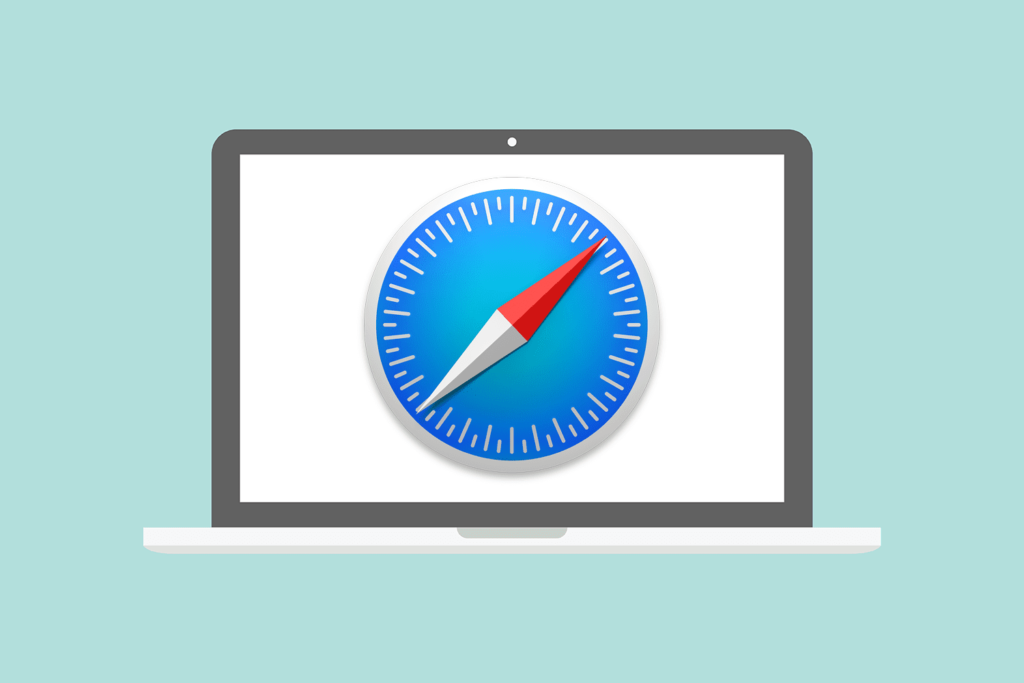
Ztráta záložek Safari může být srdcervoucí okamžik. Mnoho z nás spoléhá na tyto zkratky pro práci, placení účtů a další základní úkoly. Nepropadejte panice. Chybějící záložky můžete snadno obnovit pomocí služby iCloud společnosti Apple nebo Time Machine. Zde je návod.
Proč vaše záložky zmizely?
Jedním z možných důvodů, proč jsou vaše záložky pryč, je poškozený soubor předvoleb nebo soubor .plist, který Safari při spuštění odmítl načíst. Soubory preferencí ukládají pravidla, která vašim aplikacím říkají, jak mají fungovat. Mohou se časem poškodit nebo rozbít díky haváriím aplikací, náhlým výpadkům proudu, poškození pevného disku a dalším. Problémy se soubory .plist jsou jednou z Achillových pat Mac. Zdá se, že jsou slabou stránkou ve struktuře aplikací. Naštěstí jsou snadno vyměnitelné, což způsobuje nanejvýš trochu nepříjemností.
Jak obnovit záložky Safari pomocí iCloud
Existuje několik kroků, které můžete zkusit obnovit ztracené záložky Safari. Uvádíme je níže: Tato metoda předpokládá, že máte iCloud zapnutý a používáte jej k synchronizaci dat mezi zařízeními nebo do cloudu. Pokud nemáte na svém Macu nastavený iCloud, můžete postupovat podle pokynů v naší příručce Nastavení účtu iCloud na vašem Macu. Nezapomeňte vybrat Safari jako jednu z položek k synchronizaci přes iCloud.
-
Restartujte Safari nebo zařízení a zkontrolujte, zda se záložky znovu objeví. Pokud ne, pokračujte dál.
-
Přejděte na icloud.com a přihlaste se pomocí svých přihlašovacích údajů.
-
Otevřete rozevírací nabídku vedle svého jména v pravém horním rohu a vyberte Nastavení účtu.

-
Přejděte do sekce Upřesnit a vyberte Obnovit záložky.
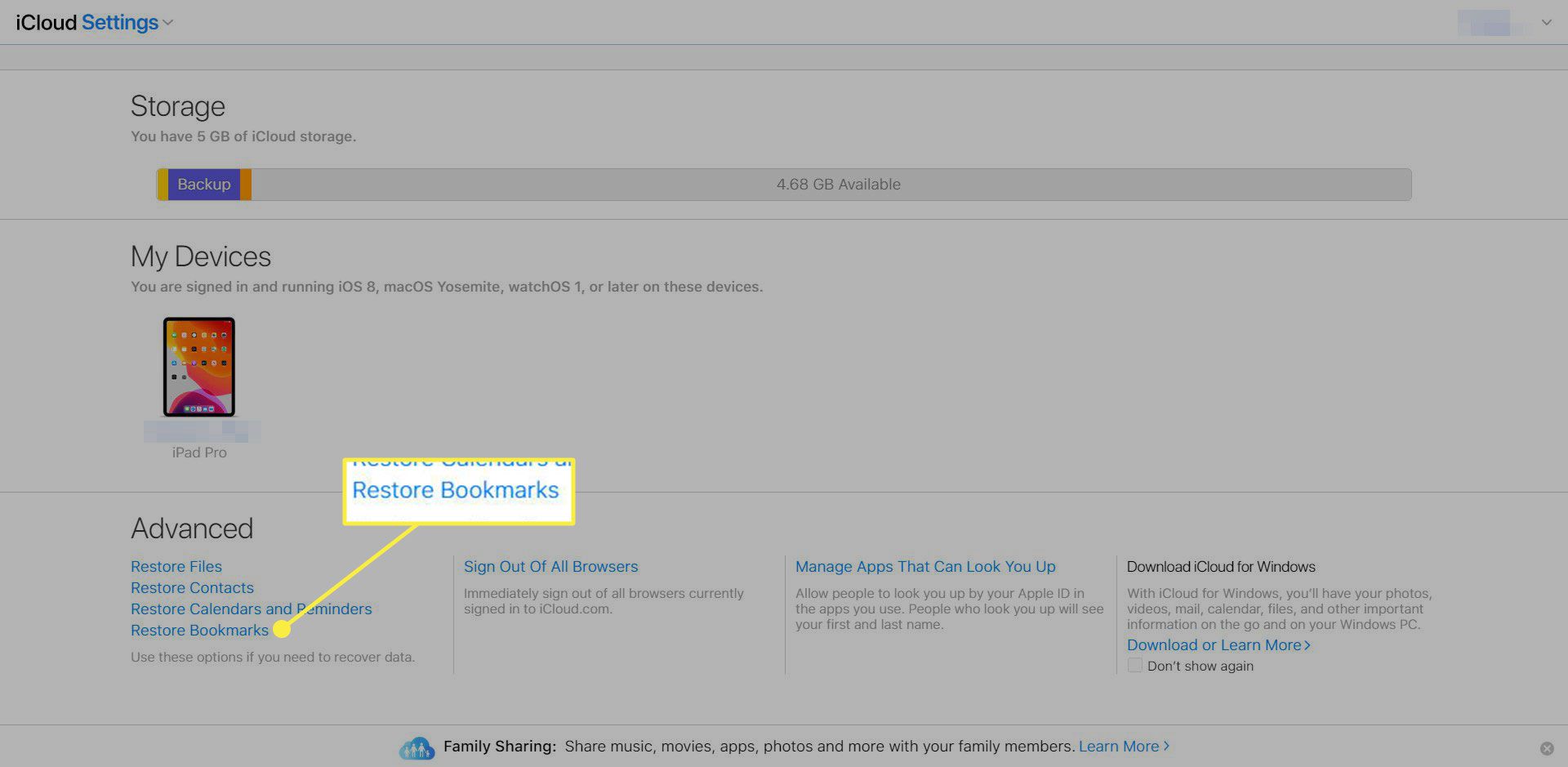
-
Vyberte záložky, které chcete obnovit, a poté vyberte Hotovo.
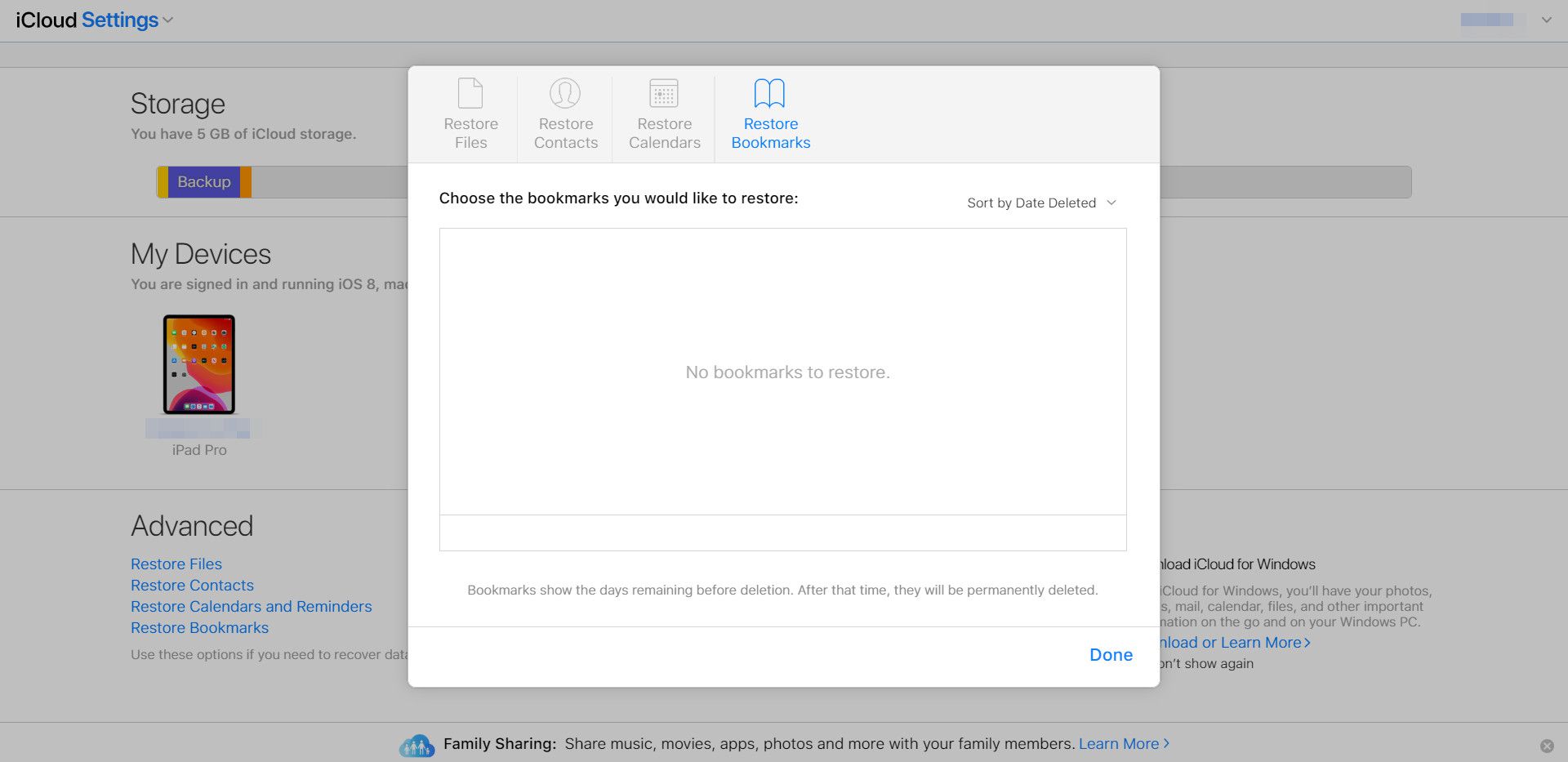
-
V případě potřeby restartujte Safari a poté zkontrolujte, zda jsou vaše záložky zpět.
Jak obnovit záložky Safari pomocí nástroje Time Machine
Další běžná metoda obnovení záložek Safari využívá Time Machine. Tato integrovaná funkce zálohování je dodávána se všemi počítači Mac a umožňuje vám automaticky zálohovat všechny vaše soubory na externí pevný disk. Tyto zálohy můžete použít k obnovení chybějících záložek Safari a dalších.
-
Připojte záložní jednotku Time Machine k počítači Mac a zapněte ji. Poté zapněte Mac.
-
Otevřeno Migration Assistant. Je ve složce Utilities v části Applications.
-
Vyberte možnost přenosu z a Mac, zálohování Time Machine nebo spouštěcí disk. Poté vyberte Pokračovat.
-
Vyberte zálohu Time Machine a stiskněte Pokračovat.
-
Pokud se zobrazí výzva k výběru ze seznamu záloh uspořádaných podle data a času, vyberte jednu a vyberte Pokračovat.
-
Vyberte soubory, které chcete přenést, a stiskněte Pokračovat zahájit proces.
-
Po dokončení přenosu restartujte počítač a přihlaste se. Proces přenosu může trvat několik hodin, v závislosti na množství informací, které obnovujete.